iCloud ບໍ່ພຽງແຕ່ເປັນບ່ອນເກັບຮູບພາບອັນລ້ຳຄ່າ ແລະເອກະສານສຳຄັນຂອງເຈົ້າເທົ່ານັ້ນ, ແຕ່ຍັງເປັນເຄື່ອງມືໃນການເຂົ້າເຖິງການບໍລິການອື່ນໆຂອງ Apple ສ່ວນໃຫຍ່. ຄວາມປອດໄພ iCloud ຈະຊ່ວຍໃຫ້ອຸປະກອນແລະຄໍາຮ້ອງສະຫມັກຂອງທ່ານປອດໄພໄດ້ກ້ຽງຫຼາຍຂຶ້ນ.
ເປັນຫຍັງທ່ານຈໍາເປັນຕ້ອງປ່ຽນລະຫັດຜ່ານ iCloud ຂອງທ່ານເປັນປົກກະຕິ?
1. ຄວາມປອດໄພຂໍ້ມູນສ່ວນຕົວ: ການປ່ຽນລະຫັດຜ່ານເປັນໄລຍະຈະຊ່ວຍເພີ່ມຄວາມປອດໄພຂອງບັນຊີຂອງທ່ານ, ປ້ອງກັນການເຂົ້າເຖິງໂດຍບໍ່ໄດ້ຮັບອະນຸຍາດ.
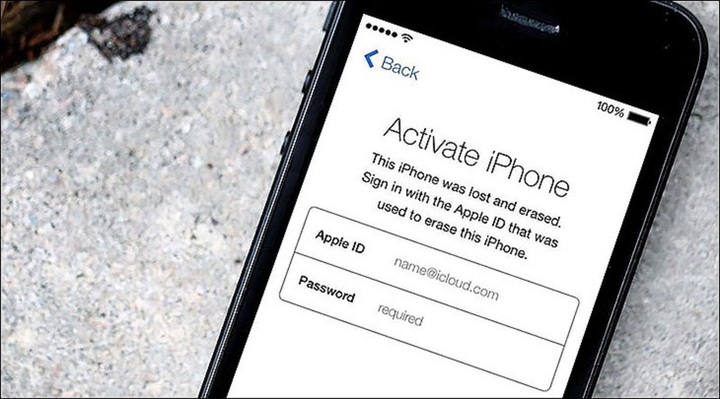
ຄໍາແນະນໍາສໍາລັບການປ່ຽນລະຫັດຜ່ານ iCloud ແມ່ນງ່າຍດາຍຫຼາຍ. (ຮູບປະກອບ)
2. ການປ້ອງກັນຄວາມສ່ຽງ: ຖ້າທ່ານສົງໃສວ່າບັນຊີຂອງທ່ານຖືກແຮັກ, ໃຫ້ປ່ຽນລະຫັດຜ່ານຂອງທ່ານໃນທັນທີເພື່ອຮັບປະກັນຄວາມປອດໄພ.
3. ການຈັດການງ່າຍ: ປ່ຽນລະຫັດຜ່ານທີ່ຈື່ງ່າຍແຕ່ແຂງແຮງພໍເພື່ອຫຼີກເວັ້ນການຖືກເດົາ ຫຼື Crack ໂດຍ malware.
ວິທີການປ່ຽນລະຫັດຜ່ານ iCloud ງ່າຍໆ
ປ່ຽນລະຫັດຜ່ານ iCloud ໂດຍກົງໃນ iPhone ຫຼື iPad
1. ໄປທີ່ການຕັ້ງຄ່າ: ເປີດແອັບຯ Settings ໃນອຸປະກອນຂອງທ່ານ ແລະແຕະໃສ່ຊື່ຂອງທ່ານຢູ່ເທິງສຸດເພື່ອເຂົ້າເຖິງ Apple ID ຂອງທ່ານ.
2. ເລືອກລະຫັດຜ່ານ & ຄວາມປອດໄພ: ໃນການໂຕ້ຕອບ Apple ID, ແຕະ "ລະຫັດຜ່ານ & ຄວາມປອດໄພ".
3. ປ່ຽນລະຫັດຜ່ານ: ເລືອກ "ປ່ຽນລະຫັດຜ່ານ" ແລະປະຕິບັດຕາມຄໍາແນະນໍາໃນຫນ້າຈໍ. ທ່ານຈະຈໍາເປັນຕ້ອງໄດ້ໃສ່ PIN ອຸປະກອນຂອງທ່ານກ່ອນທີ່ທ່ານຈະສາມາດປ່ຽນລະຫັດຜ່ານຂອງທ່ານ.
4. ໃສ່ລະຫັດຜ່ານໃໝ່: ໃສ່ລະຫັດຜ່ານໃໝ່ຂອງເຈົ້າ. ໃຫ້ແນ່ໃຈວ່າມັນມີຢ່າງຫນ້ອຍ 8 ຕົວອັກສອນ, ລວມທັງຕົວພິມໃຫຍ່, ຕົວເລກ, ແລະຕົວອັກສອນພິເສດສໍາລັບການເພີ່ມຄວາມປອດໄພ.
ປ່ຽນລະຫັດຜ່ານ iCloud ໃນ Mac
1. Access System Preferences: ເປີດເມນູ Apple ແລະເລືອກ "System Preferences."
2. ເລືອກ Apple ID: ແຕະ Apple ID, ຈາກນັ້ນເລືອກ "Password & Security" ໃນແຖບດ້ານຂ້າງ.
3. ປ່ຽນລະຫັດຜ່ານ: ຄລິກ "ປ່ຽນລະຫັດຜ່ານ" ແລະໃສ່ລະຫັດຜ່ານໃຫມ່ຂອງທ່ານຕາມຄໍາແນະນໍາ.
ປ່ຽນລະຫັດຜ່ານ iCloud ຜ່ານຕົວທ່ອງເວັບ
1. ໄປທີ່ iCloud.com: ເປີດຕົວທ່ອງເວັບແລະໄປ iCloud.com. ເຂົ້າສູ່ລະບົບບັນຊີຂອງທ່ານ.
2. ໄປທີ່ການຕັ້ງຄ່າ: ໃຫ້ຄລິກໃສ່ຊື່ຫຼືໄອຄອນບັນຊີຂອງທ່ານຢູ່ໃນແຈເທິງຂວາ, ຫຼັງຈາກນັ້ນເລືອກ "ການຕັ້ງຄ່າບັນຊີ".
3. ປ່ຽນລະຫັດຜ່ານ: ພາຍໃຕ້ "ຄວາມປອດໄພ", ເລືອກ "ປ່ຽນລະຫັດຜ່ານ" ແລະປະຕິບັດຕາມຄໍາແນະນໍາເພື່ອປັບປຸງລະຫັດຜ່ານໃຫມ່ຂອງທ່ານ.
ທີ່ມາ




![[ຮູບພາບ] ຕອນເຊົ້າວັນທີ 1/10 ຢູ່ ຮ່າໂນ້ຍ: ນ້ຳຖ້ວມໄດ້ແກ່ຍາວ, ປະຊາຊົນໄປເຮັດວຽກ](https://vphoto.vietnam.vn/thumb/1200x675/vietnam/resource/IMAGE/2025/10/1/189be28938e3493fa26b2938efa2059e)



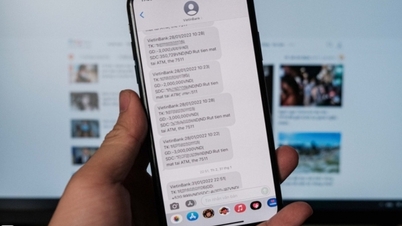



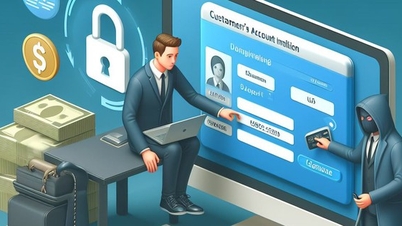

























![[ຮູບພາບ] ພາໂນຣາມາຂອງຂົວທີ່ພັກສາຍເຄເບີນ, ເປັນຂອດສຸດທ້າຍຂອງທາງດ່ວນ Ben Luc-Long Thanh](https://vphoto.vietnam.vn/thumb/1200x675/vietnam/resource/IMAGE/2025/9/30/391fdf21025541d6b2f092e49a17243f)
![[ຮູບພາບ] ກອງປະຊຸມໃຫຍ່ຄັ້ງທີ 1 ຂອງອົງການພັກແຂວງ ຟູທໍ້ ສົກປີ 2025-2030](https://vphoto.vietnam.vn/thumb/1200x675/vietnam/resource/IMAGE/2025/9/30/1507da06216649bba8a1ce6251816820)
![[ຮູບພາບ] ທ່ານປະທານປະເທດ ເຈືອງເຕີນຊາງ ຕ້ອນຮັບທ່ານປະທານສະພາແຫ່ງຊາດ ກູບາ Esteban Lazo Hernandez](https://vphoto.vietnam.vn/thumb/1200x675/vietnam/resource/IMAGE/2025/9/30/4d38932911c24f6ea1936252bd5427fa)






























































(0)